直入主題:
打開visual studio 2010程序開發軟件
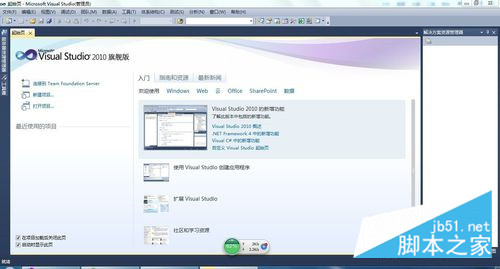
單擊菜單欄的文件,依次選新建->網站->ASP.NET空網站,這里我們選擇空網站,利于今后DIY自己的網站,最好什么從頭來,便于對各類架構的理解(若是選擇ASP.NET網站也行,只是里面已經集成了一些東西)
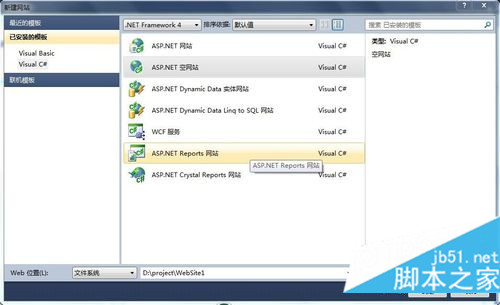
這里我們默認解決方案的名稱為WebSite1,單擊確定后進入網站的代碼頁面,在右邊的解決方案資源管理器里只有一個web.config文件,這個文件用于對網站進行全局化的設置

web.config其實是一個xml文檔,里面有很多配置節點配置各項屬性。比如有數據庫連接字符串的節點設置數據庫連接比如IP地址、端口、登陸用戶名和密碼等相關信息,在示圖里只表明了所用的環境是netframework 4.0
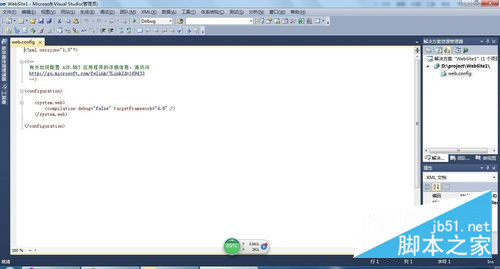
右鍵單擊解決方案,左鍵單擊選擇添加新項彈出如下窗口。這里有很多網頁元素,這里我們介紹用的最多的web窗體,選擇好web窗體后單擊添加

在右邊的解決方案資源管理器里就出現了Default.aspx以及附屬他的cs源碼Default.aspx.cs,這里cs源碼和網頁分開便于設計和編程
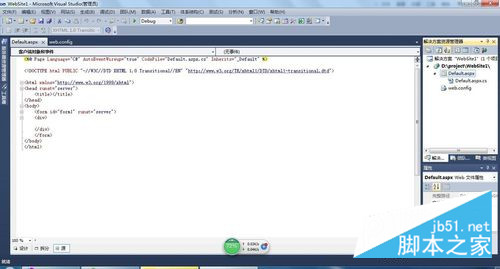
單擊左下角的拆分我們就看到了網頁界面的代碼和網頁界面
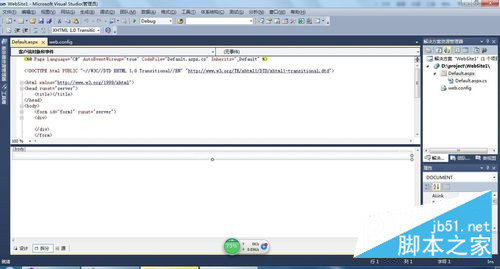
單擊左邊的工具箱,找不到就單擊菜單欄視圖下的工具箱,打開如下界面
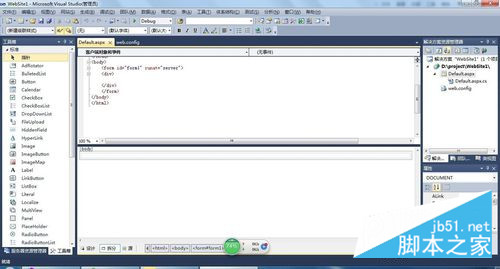
在工具欄里拖動一個button和一個textbox到中下方網頁界面上
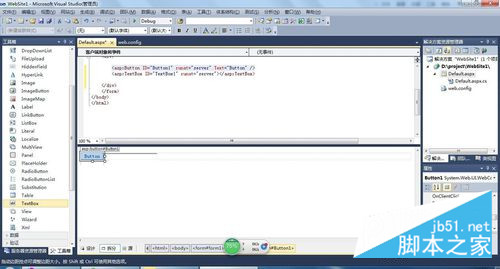
雙擊button控件,打開cs源碼頁(其實就是上面的Default.aspx.cs),為button 控件添加代碼
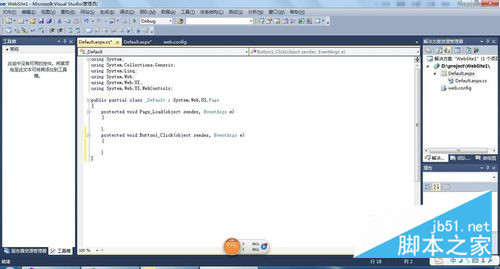
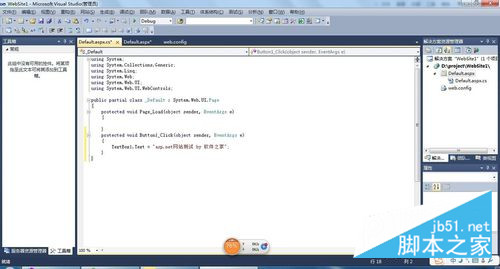
單擊菜單欄調試->執行,就出現網站的預覽頁面,單擊按鈕,textbox就會顯示代碼中的文字

最后一步就是發布網站了,單擊菜單欄生成->發布網站,在目標位置里填寫網站服務器的地址或者本地磁盤的地址,生成網站的所有文件就會上傳到相應的位置,網站就可以運作了
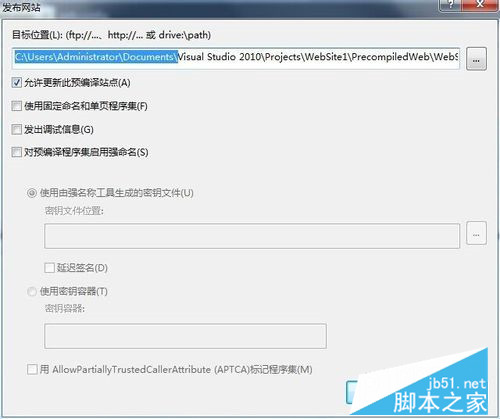
十步教你利用vs2010制作簡單的asp.net網站,希望對大家的學習有所幫助。
您可能感興趣的文章:- IIS7/IIS7.5/IIS8網站目錄執行權限設置方法(與IIS6不同)
- Win2008 R2中IIS7.5配置完網站權限不足問題的解決方法
- IIS PHP環境Temp文件夾的權限問題引起的網站故障
- win2003 IIS虛擬主機網站防木馬、權限設置、安全配置整理
- Apache Wind2003 配置網站目錄權限小結
- ASP.NET MVC5網站開發之登錄、驗證和注銷管理員篇1(六)
- ASP.NET MVC5網站開發之實現數據存儲層功能(三)
- 如何對ASP.NET網站實現靜態化
- ASP.NET MVC5網站開發管理列表、回復及刪除(十三)
- MVC網站開發之權限管理篇